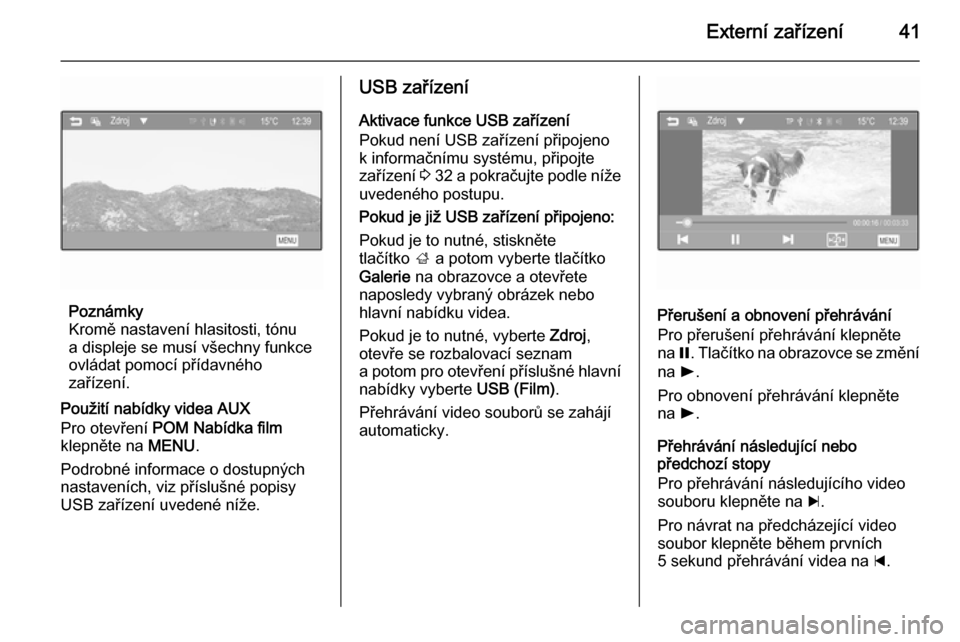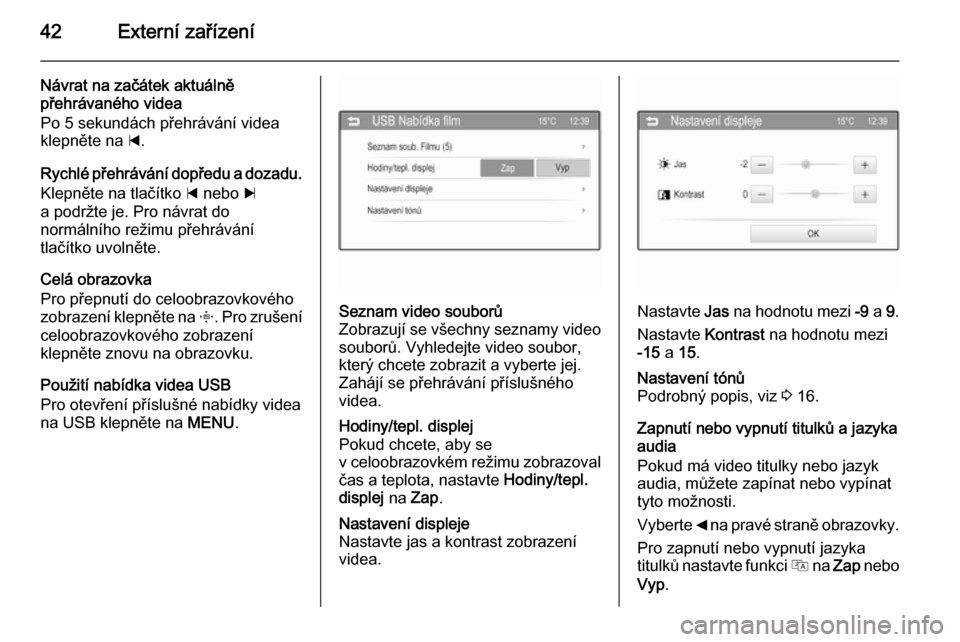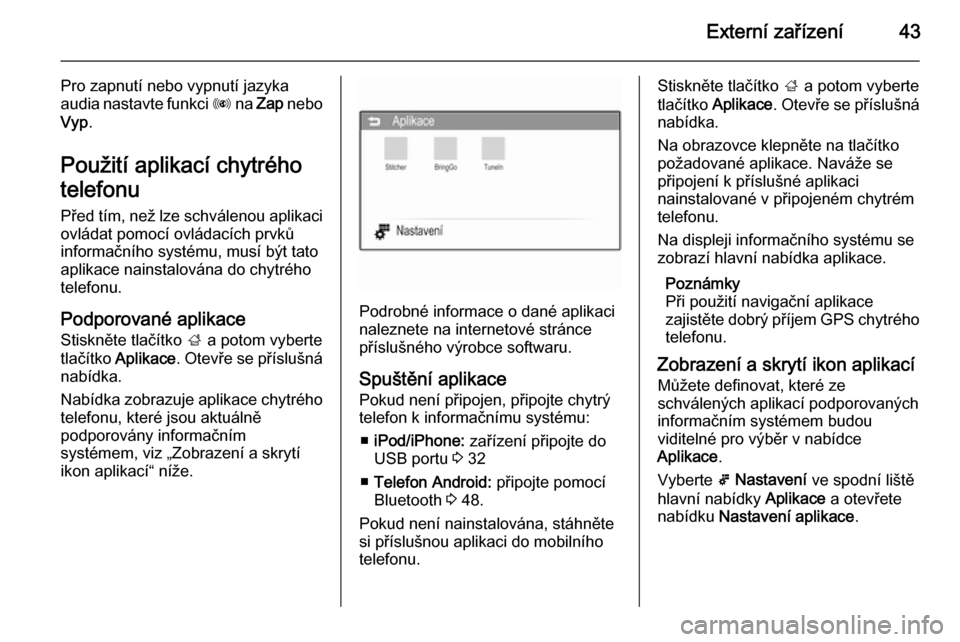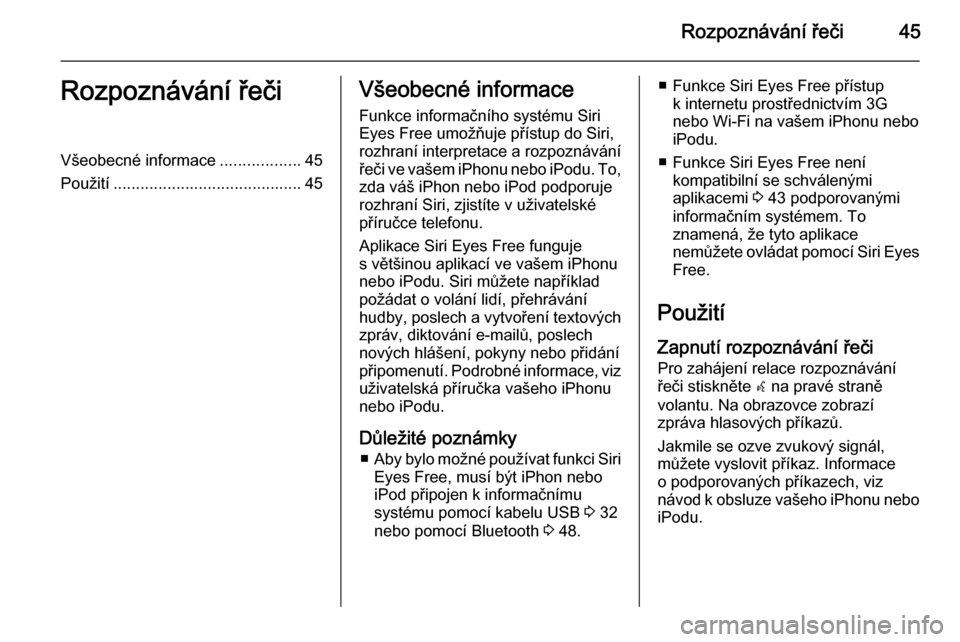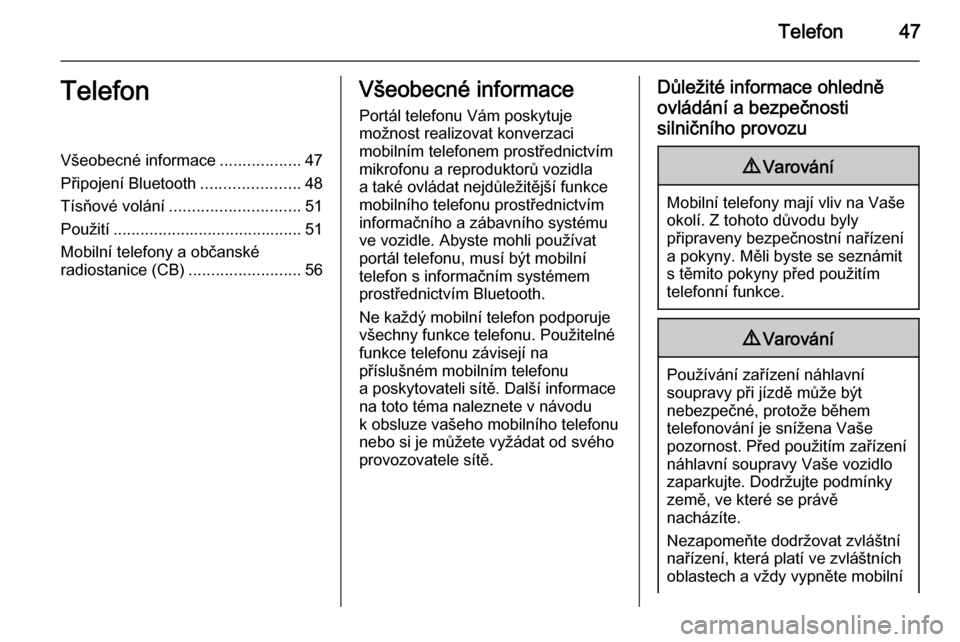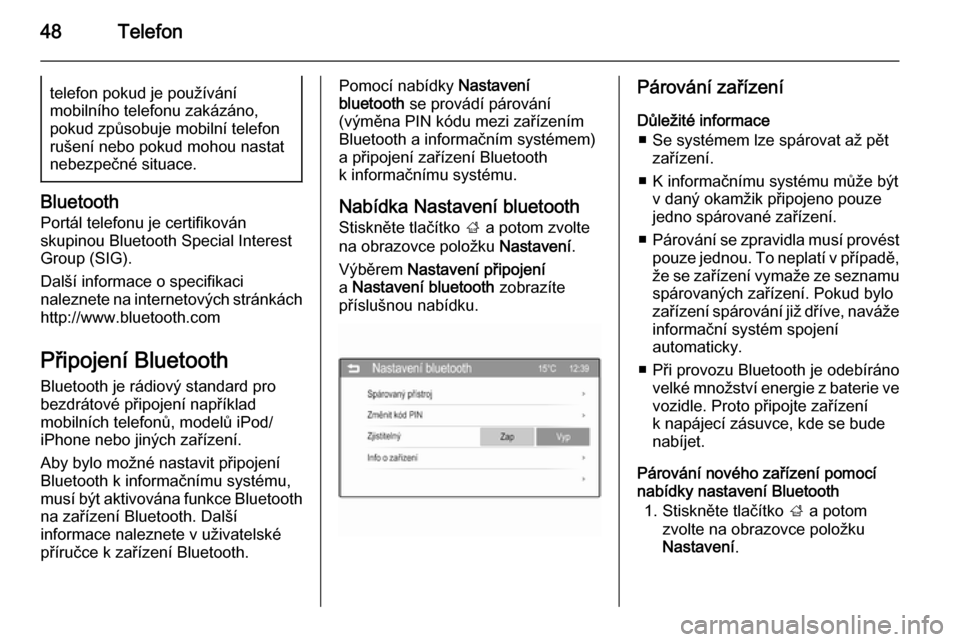Page 41 of 111
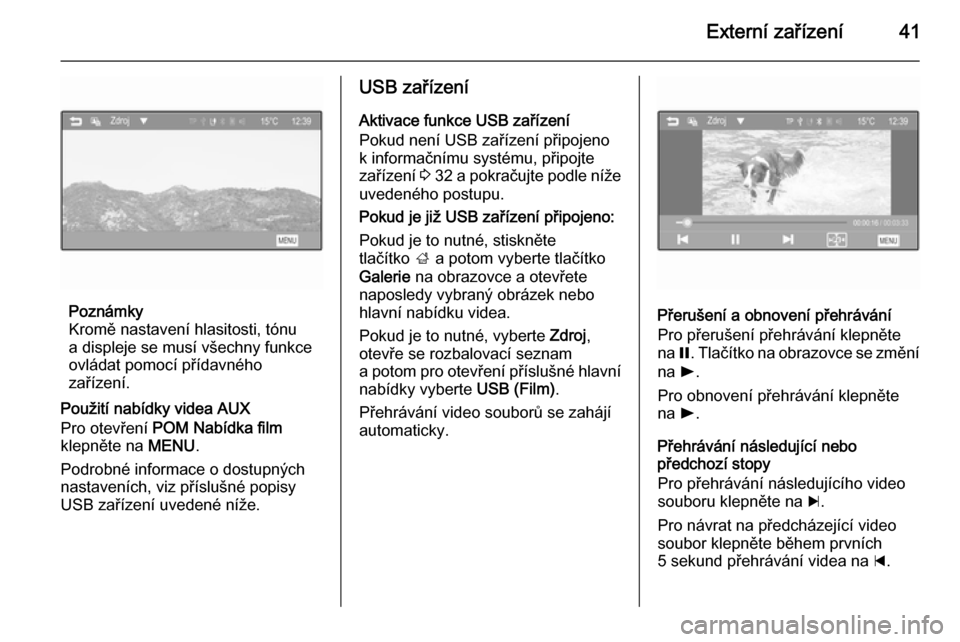
Externí zařízení41
Poznámky
Kromě nastavení hlasitosti, tónu
a displeje se musí všechny funkce ovládat pomocí přídavného
zařízení.
Použití nabídky videa AUX
Pro otevření POM Nabídka film
klepněte na MENU.
Podrobné informace o dostupných
nastaveních, viz příslušné popisy
USB zařízení uvedené níže.
USB zařízení
Aktivace funkce USB zařízení
Pokud není USB zařízení připojeno
k informačnímu systému, připojte
zařízení 3 32 a pokračujte podle níže
uvedeného postupu.
Pokud je již USB zařízení připojeno:
Pokud je to nutné, stiskněte
tlačítko ; a potom vyberte tlačítko
Galerie na obrazovce a otevřete
naposledy vybraný obrázek nebo
hlavní nabídku videa.
Pokud je to nutné, vyberte Zdroj,
otevře se rozbalovací seznam
a potom pro otevření příslušné hlavní
nabídky vyberte USB (Film).
Přehrávání video souborů se zahájí
automaticky.
Přerušení a obnovení přehrávání
Pro přerušení přehrávání klepněte
na =. Tlačítko na obrazovce se změní
na l.
Pro obnovení přehrávání klepněte
na l.
Přehrávání následující nebo
předchozí stopy
Pro přehrávání následujícího video
souboru klepněte na c.
Pro návrat na předcházející video
soubor klepněte během prvních
5 sekund přehrávání videa na d.
Page 42 of 111
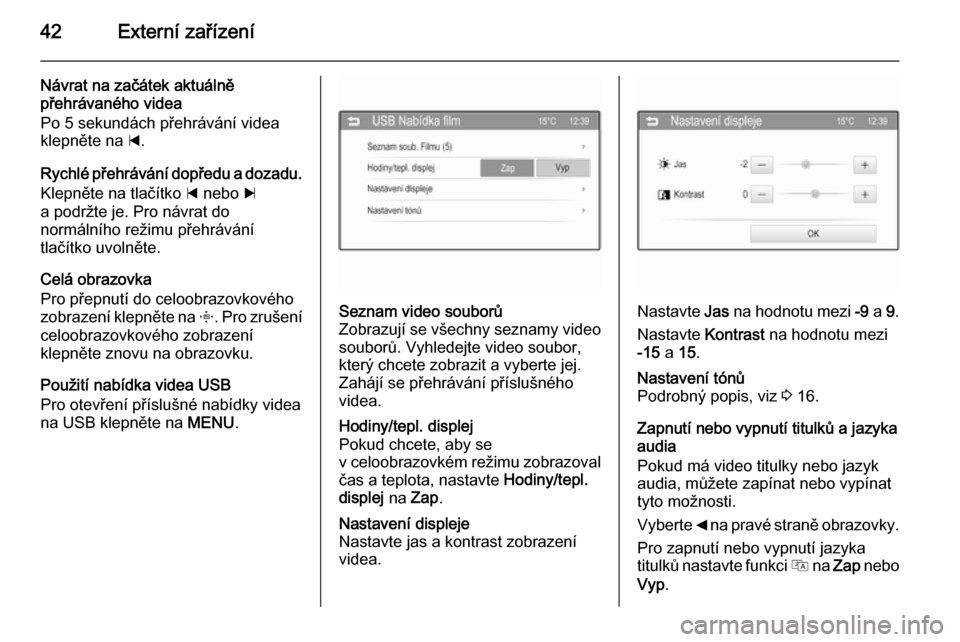
42Externí zařízení
Návrat na začátek aktuálně
přehrávaného videa
Po 5 sekundách přehrávání videa
klepněte na d.
Rychlé přehrávání dopředu a dozadu.
Klepněte na tlačítko d nebo c
a podržte je. Pro návrat do
normálního režimu přehrávání
tlačítko uvolněte.
Celá obrazovka
Pro přepnutí do celoobrazovkového zobrazení klepněte na x. Pro zrušení
celoobrazovkového zobrazení
klepněte znovu na obrazovku.
Použití nabídka videa USB
Pro otevření příslušné nabídky videa
na USB klepněte na MENU.Seznam video souborů
Zobrazují se všechny seznamy video souborů. Vyhledejte video soubor,
který chcete zobrazit a vyberte jej.
Zahájí se přehrávání příslušného
videa.Hodiny/tepl. displej
Pokud chcete, aby se
v celoobrazovkém režimu zobrazoval
čas a teplota, nastavte Hodiny/tepl.
displej na Zap .Nastavení displeje
Nastavte jas a kontrast zobrazení
videa.
Nastavte Jas na hodnotu mezi -9 a 9.
Nastavte Kontrast na hodnotu mezi
-15 a 15.
Nastavení tónů
Podrobný popis, viz 3 16.
Zapnutí nebo vypnutí titulků a jazyka
audia
Pokud má video titulky nebo jazyk
audia, můžete zapínat nebo vypínat
tyto možnosti.
Vyberte _ na pravé straně obrazovky.
Pro zapnutí nebo vypnutí jazyka
titulků nastavte funkci Q na Zap nebo
Vyp .
Page 43 of 111
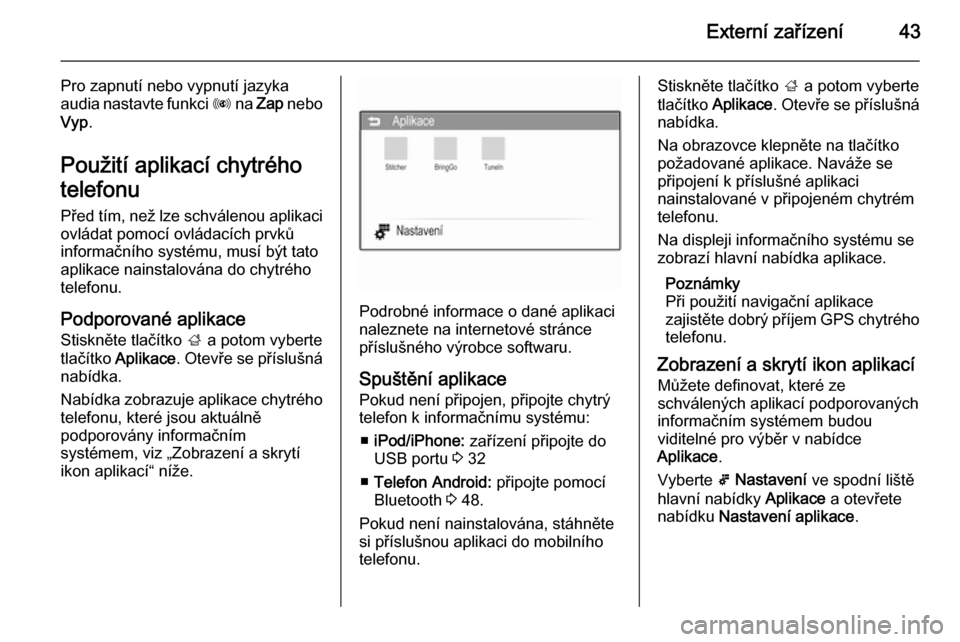
Externí zařízení43
Pro zapnutí nebo vypnutí jazykaaudia nastavte funkci R na Zap nebo
Vyp .
Použití aplikací chytrého
telefonu
Před tím, než lze schválenou aplikaci ovládat pomocí ovládacích prvků
informačního systému, musí být tato
aplikace nainstalována do chytrého
telefonu.
Podporované aplikace
Stiskněte tlačítko ; a potom vyberte
tlačítko Aplikace . Otevře se příslušná
nabídka.
Nabídka zobrazuje aplikace chytrého
telefonu, které jsou aktuálně
podporovány informačním
systémem, viz „Zobrazení a skrytí
ikon aplikací“ níže.
Podrobné informace o dané aplikaci
naleznete na internetové stránce
příslušného výrobce softwaru.
Spuštění aplikace
Pokud není připojen, připojte chytrý
telefon k informačnímu systému:
■ iPod/iPhone: zařízení připojte do
USB portu 3 32
■ Telefon Android: připojte pomocí
Bluetooth 3 48.
Pokud není nainstalována, stáhněte
si příslušnou aplikaci do mobilního
telefonu.
Stiskněte tlačítko ; a potom vyberte
tlačítko Aplikace . Otevře se příslušná
nabídka.
Na obrazovce klepněte na tlačítko
požadované aplikace. Naváže se
připojení k příslušné aplikaci
nainstalované v připojeném chytrém
telefonu.
Na displeji informačního systému se
zobrazí hlavní nabídka aplikace.
Poznámky
Při použití navigační aplikace
zajistěte dobrý příjem GPS chytrého telefonu.
Zobrazení a skrytí ikon aplikací Můžete definovat, které ze
schválených aplikací podporovaných
informačním systémem budou
viditelné pro výběr v nabídce
Aplikace .
Vyberte 5 Nastavení ve spodní liště
hlavní nabídky Aplikace a otevřete
nabídku Nastavení aplikace .
Page 44 of 111
44Externí zařízení
Vyberte nebo zrušte výběr
požadovaných aplikací a potom
vyberte tlačítko OK na obrazovce.
Page 45 of 111
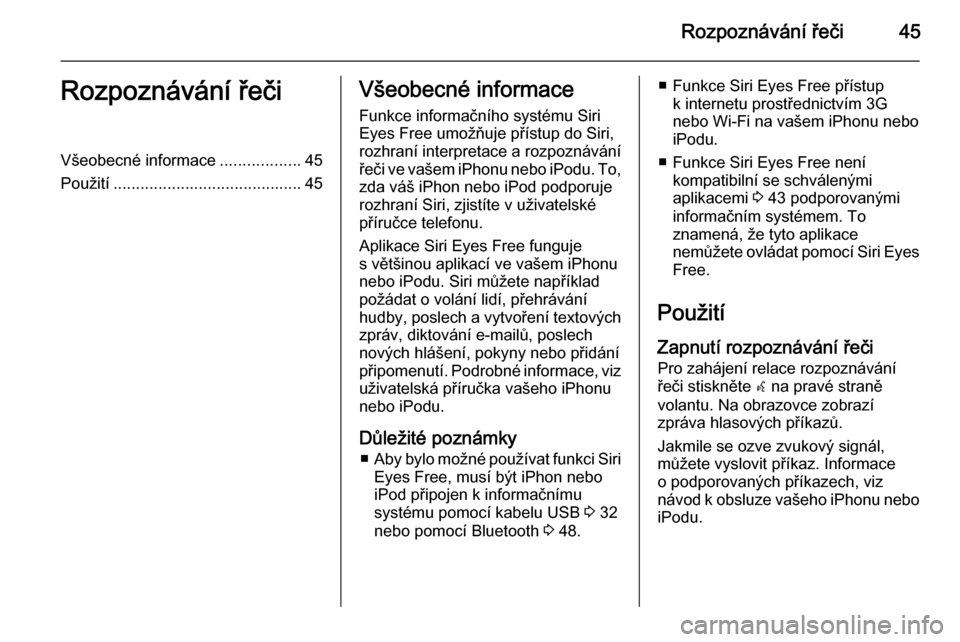
Rozpoznávání řeči45Rozpoznávání řečiVšeobecné informace..................45
Použití .......................................... 45Všeobecné informace
Funkce informačního systému Siri
Eyes Free umožňuje přístup do Siri,
rozhraní interpretace a rozpoznávání
řeči ve vašem iPhonu nebo iPodu. To, zda váš iPhon nebo iPod podporuje
rozhraní Siri, zjistíte v uživatelské
příručce telefonu.
Aplikace Siri Eyes Free funguje
s většinou aplikací ve vašem iPhonu
nebo iPodu. Siri můžete například
požádat o volání lidí, přehrávání
hudby, poslech a vytvoření textových
zpráv, diktování e-mailů, poslech
nových hlášení, pokyny nebo přidání
připomenutí. Podrobné informace, viz
uživatelská příručka vašeho iPhonu
nebo iPodu.
Důležité poznámky ■ Aby bylo možné používat funkci Siri
Eyes Free, musí být iPhon nebo
iPod připojen k informačnímu
systému pomocí kabelu USB 3 32
nebo pomocí Bluetooth 3 48.■ Funkce Siri Eyes Free přístup
k internetu prostřednictvím 3G
nebo Wi-Fi na vašem iPhonu nebo
iPodu.
■ Funkce Siri Eyes Free není kompatibilní se schválenými
aplikacemi 3 43 podporovanými
informačním systémem. To znamená, že tyto aplikace
nemůžete ovládat pomocí Siri Eyes
Free.
Použití Zapnutí rozpoznávání řeči
Pro zahájení relace rozpoznávání
řeči stiskněte w na pravé straně
volantu. Na obrazovce zobrazí
zpráva hlasových příkazů.
Jakmile se ozve zvukový signál,
můžete vyslovit příkaz. Informace
o podporovaných příkazech, viz
návod k obsluze vašeho iPhonu nebo iPodu.
Page 46 of 111
46Rozpoznávání řeči
Nastavení hlasitosti hlasových
pokynů
Pro zvýšení nebo snížení hlasitosti
hlasové nápovědy stiskněte + / - na
pravé straně volantu.
Přerušení hlasového pokynu
Zkušený uživatel může přerušit
hlasovou nápovědu výběrem tlačítka
zrušení na obrazovce ve zprávě
hlasových příkazů.
Okamžitě se ozve zvukový signál.
Nyní můžete zadávat příkazy bez
čekání.
Vypnutí rozpoznávání hlasu Stiskněte tlačítko x/n na pravé
straně volantu. Zpráva hlasových příkazů zmizí a relace rozpoznávání
řeči je ukončena.
Page 47 of 111
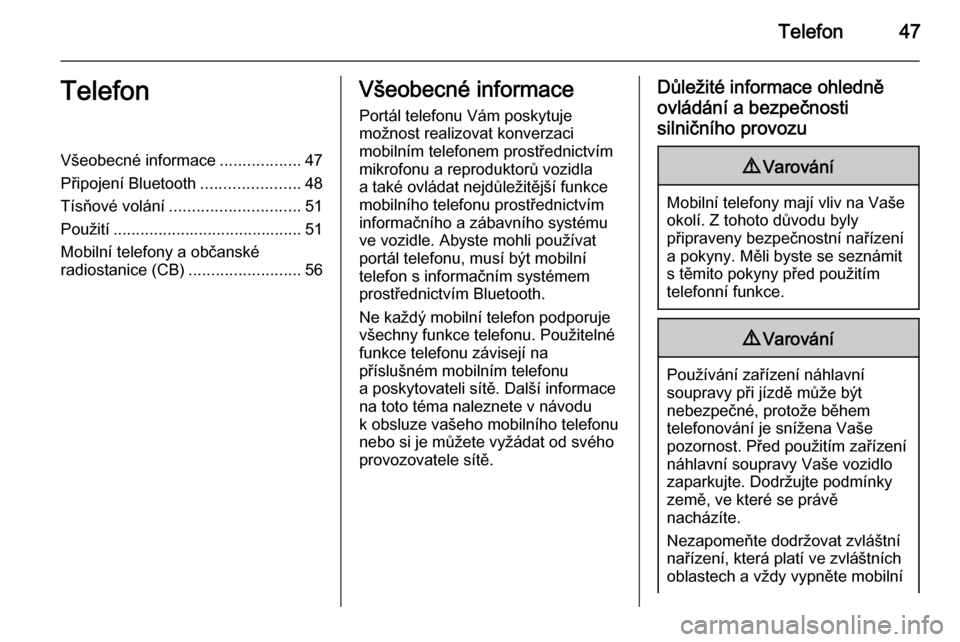
Telefon47TelefonVšeobecné informace..................47
Připojení Bluetooth ......................48
Tísňové volání ............................. 51
Použití .......................................... 51
Mobilní telefony a občanské
radiostanice (CB) .........................56Všeobecné informace
Portál telefonu Vám poskytuje
možnost realizovat konverzaci
mobilním telefonem prostřednictvím
mikrofonu a reproduktorů vozidla
a také ovládat nejdůležitější funkce mobilního telefonu prostřednictvím
informačního a zábavního systému
ve vozidle. Abyste mohli používat
portál telefonu, musí být mobilní
telefon s informačním systémem
prostřednictvím Bluetooth.
Ne každý mobilní telefon podporuje
všechny funkce telefonu. Použitelné
funkce telefonu závisejí na
příslušném mobilním telefonu
a poskytovateli sítě. Další informace
na toto téma naleznete v návodu
k obsluze vašeho mobilního telefonu
nebo si je můžete vyžádat od svého
provozovatele sítě.Důležité informace ohledně
ovládání a bezpečnosti
silničního provozu9 Varování
Mobilní telefony mají vliv na Vaše
okolí. Z tohoto důvodu byly
připraveny bezpečnostní nařízení
a pokyny. Měli byste se seznámit s těmito pokyny před použitím
telefonní funkce.
9 Varování
Používání zařízení náhlavní
soupravy při jízdě může být
nebezpečné, protože během
telefonování je snížena Vaše
pozornost. Před použitím zařízení náhlavní soupravy Vaše vozidlo
zaparkujte. Dodržujte podmínky
země, ve které se právě
nacházíte.
Nezapomeňte dodržovat zvláštní
nařízení, která platí ve zvláštních
oblastech a vždy vypněte mobilní
Page 48 of 111
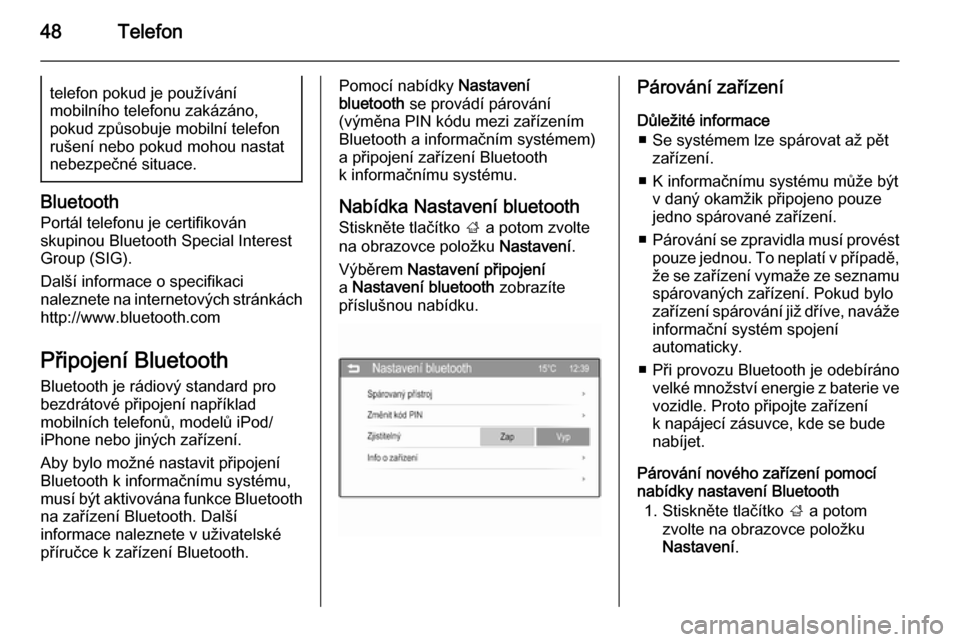
48Telefontelefon pokud je používání
mobilního telefonu zakázáno,
pokud způsobuje mobilní telefon
rušení nebo pokud mohou nastat
nebezpečné situace.
Bluetooth
Portál telefonu je certifikován
skupinou Bluetooth Special Interest
Group (SIG).
Další informace o specifikaci
naleznete na internetových stránkách
http://www.bluetooth.com
Připojení Bluetooth
Bluetooth je rádiový standard pro
bezdrátové připojení například
mobilních telefonů, modelů iPod/
iPhone nebo jiných zařízení.
Aby bylo možné nastavit připojení
Bluetooth k informačnímu systému,
musí být aktivována funkce Bluetooth
na zařízení Bluetooth. Další
informace naleznete v uživatelské
příručce k zařízení Bluetooth.
Pomocí nabídky Nastavení
bluetooth se provádí párování
(výměna PIN kódu mezi zařízením
Bluetooth a informačním systémem)
a připojení zařízení Bluetooth
k informačnímu systému.
Nabídka Nastavení bluetooth
Stiskněte tlačítko ; a potom zvolte
na obrazovce položku Nastavení.
Výběrem Nastavení připojení
a Nastavení bluetooth zobrazíte
příslušnou nabídku.Párování zařízení
Důležité informace ■ Se systémem lze spárovat až pět zařízení.
■ K informačnímu systému může být v daný okamžik připojeno pouze
jedno spárované zařízení.
■ Párování se zpravidla musí provést
pouze jednou. To neplatí v případě,
že se zařízení vymaže ze seznamu spárovaných zařízení. Pokud bylozařízení spárování již dříve, naváže informační systém spojení
automaticky.
■ Při provozu Bluetooth je odebíráno velké množství energie z baterie ve
vozidle. Proto připojte zařízení
k napájecí zásuvce, kde se bude
nabíjet.
Párování nového zařízení pomocí
nabídky nastavení Bluetooth
1. Stiskněte tlačítko ; a potom
zvolte na obrazovce položku Nastavení .
 1
1 2
2 3
3 4
4 5
5 6
6 7
7 8
8 9
9 10
10 11
11 12
12 13
13 14
14 15
15 16
16 17
17 18
18 19
19 20
20 21
21 22
22 23
23 24
24 25
25 26
26 27
27 28
28 29
29 30
30 31
31 32
32 33
33 34
34 35
35 36
36 37
37 38
38 39
39 40
40 41
41 42
42 43
43 44
44 45
45 46
46 47
47 48
48 49
49 50
50 51
51 52
52 53
53 54
54 55
55 56
56 57
57 58
58 59
59 60
60 61
61 62
62 63
63 64
64 65
65 66
66 67
67 68
68 69
69 70
70 71
71 72
72 73
73 74
74 75
75 76
76 77
77 78
78 79
79 80
80 81
81 82
82 83
83 84
84 85
85 86
86 87
87 88
88 89
89 90
90 91
91 92
92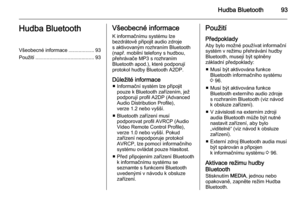 93
93 94
94 95
95 96
96 97
97 98
98 99
99 100
100 101
101 102
102 103
103 104
104 105
105 106
106 107
107 108
108 109
109 110
110